Wie behebe ich den Red Dead Online-Fehler 0x50060198?
In diesem Artikel haben wir versucht, den Fehler „Fehler: 0x50060198“ zu beheben, der Benutzern von Red Dead Redemption 2 beim Herstellen einer Online-Verbindung auftritt.

Benutzer von Red Dead Redemption 2 melden beim Online-Verbinden die Meldung „Verbindung zu den Rockstar-Spielediensten kann derzeit nicht hergestellt werden.“ und dann wird der Fehler „Fehler: 0x50060198“ angezeigt, der den Zugriff auf das Online-Spiel einschränkt. Wenn Sie mit einem solchen Problem konfrontiert sind, können Sie eine Lösung finden, indem Sie die folgenden Vorschläge befolgen.
- Was ist der Red Dead Redemption 2-Fehler 0x50060198?
- So beheben Sie den Red Dead Redemption 2-Fehler 0x50060198
Was ist der Red Dead Redemption 2-Fehler 0x50060198?
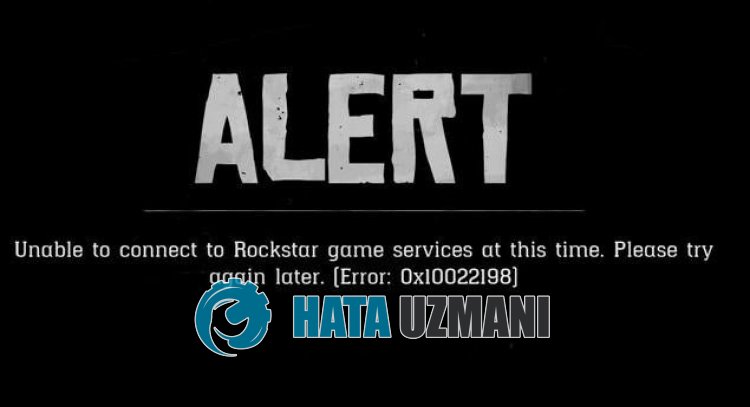
Der Fehler „Fehler: 0x50060198“ in Red Dead Redemption 2 erscheint als Fehlerausgabe, die auftritt, wenn die Verbindung zum Roxkstar-Dienst nicht hergestellt werden kann.
Der Grund dafür kann bei der Wartung von Rockstar-Servernliegen oder wenn die Server ausgelastet sind.
Außerdem können Probleme mit der Internetverbindung dazu führen, dass Sie auf verschiedene Online-Verbindungsfehler wie diesen stoßen.
Natürlich kann ein solcher Fehler nicht nur aufgrund dieses Problems auftreten, sondern auch aufgrund vieler anderer Probleme.
Dazu geben wir Ihnen einige Vorschläge, wie Sie den Red Dead Redemption 2-Fehler „Fehler: 0x50060198“ beheben können.
So beheben Sie den Red Dead Redemption 2-Fehler 0x50060198
Um diesen Fehler zu beheben, können Sie die Lösung des Problems finden, indem Sie die folgenden Vorschläge befolgen.
1-) Überprüfen Sie den Rockstar-Server
Wartungsarbeiten an Rockstar-Servern führen dazu, dass Sie auf verschiedene Fehlercodes wie diesen stoßen.
Außerdem kann es aufgrund der hohen Dichte der Rockstar-Server zu verschiedenen Verbindungsproblemen wie diesem kommen.
Daher können Sie die Rockstar-Server überprüfen und beobachten, was das Problem verursacht.
Sie können die Rockstar-Server überprüfen, indem Sie auf den untenstehenden Link klicken.
Wenn Sie Probleme mit Rockstar-Servern feststellen, müssen Sie warten, bis die Server wieder aktiv sind.
2-) DNS-Server ändern
Das Problem mit dem DNS-Server kann dazu führen, dass Sie auf verschiedene Verbindungsprobleme wie dieses stoßen.
Wenn Sie also den DNS-Server ändern, können Sie den Standard-DNS-Server von Google speichern und das Problem beheben.
- Geben Sie im Startbildschirm für die Suche „Systemsteuerung“ ein und öffnen Sie sie.
- Klicken Sie auf dem sich öffnenden Bildschirm auf die Option „Netzwerk und Internet“.
- Klicken Sie dann auf „Netzwerk- und Freigabecenter“.
- Klicken Sie auf dem neuen Bildschirm, der geöffnet wird, auf die Option neben „Links“.
- Klicken Sie dann auf „Eigenschaften“ und doppelklicken Sie auf „Internet Protocol Version 4 (TCP\IPv4)“.
- Registrieren Sie den Google-DNS-Server, den wir unten hinterlassen haben.
- Bevorzugter DNS-Server: 8.8.8.8
- Anderer DNS-Server: 8.8.4.4
Nachdem Sie diese Aktion ausgeführt haben, klicken Sie auf die Schaltfläche „OK“ und fahren Sie mit dem nächsten Vorschlag fort.
3-) Internet-Cache löschen
Das Leeren des Internetcaches kann viele Verbindungsprobleme verhindern.
So können Sie den Internet-Cache mithilfe der Eingabeaufforderung leeren.
- Geben Sie „cmd“ in den Startbildschirm der Suche ein und führen Sie die Eingabeaufforderung als Administrator aus.
- Fügen Sie die folgenden Codes in das sich öffnende Eingabeaufforderungsfenster ein und drücken Sie die Eingabetaste.
- ipconfig /renew
- ipconfig /flushdns
- netsh int ipv4 zurückgesetzt
- netsh int ipv6 zurückgesetzt
- Netsh Winhttp-Reset-Proxy
- Netsh-Winsock-Reset
- ipconfig /registerdns
Nach erfolgreichem Abschluss starten Sie den Computer neu und prüfen, ob das Problem weiterhin besteht.
4-) Erstellen Sie einen privaten Port für Rockstar Games
Wenn keiner der oben genannten Vorschläge für Sie funktioniert, können wir das Problem beheben, indem wir den für Rockstar Games konfigurierten Port festlegen.
- Geben Sie im Startbildschirm der Suche „Windows Defender Firewall“ ein und öffnen Sie sie.
- Klicken Sie auf derlinken Seite des sich öffnenden Bildschirms auf „Erweiterte Einstellungen“.
- Klicken Sie auf die Option „Eingehende Regeln“ auf derlinken Seite des sich öffnenden Fensters und klicken Sie auf die Option „Neue Regel“ auf der rechten Seite.
- Wählen Sie im neuen Fenster, das sich öffnet, die Option „Port“ und klicken Sie auf die Schaltfläche „Weiter“.
- Wählen Sie nach diesem Vorgang die Option „UDP“ aus, geben Sie den Port, den wir unten belassen, in das Feld ein und klicken Sie auf die Schaltfläche „Weiter“.
- 6672, 61455-61458
- Wählen Sie dann die Option „Verbindung zulassen“, klicken Sie auf die Schaltfläche „Weiter“, legen Sie die drei ausgewählten Optionen fest und klicken Sie auf „Weiter“. "-Schaltfläche .
- Geben Sie dann den Namen des Ports ein, an dem wir den Installationsvorgang durchgeführt haben, und klicken Sie auf die Schaltfläche „Fertig stellen“.
Nach diesem Vorgang können Sie prüfen, ob das Problem weiterhin besteht.
5-) Verbindung über Internetkabel
Wenn Sie über WLAN eine Verbindung zum Internet herstellen, kann dies zu einer schwachen Verbindung führen.
Daher können Sie das Problem beheben, indem Sie über ein Internetkabel eine Verbindung zum Internet herstellen.
Wenn Sie eine Verbindung über ein Kabel herstellen, das Problem aber weiterhin besteht, können Sie Ihr Modem neu starten.
Drücken Sie den Netzschalter und warten Sie 20–30 Sekunden, um das Modem neu zu starten.
Schalten Sie dann das Modem ein, indem Sie den Netzschalter erneut drücken.
Nachdem Ihre Verbindung zum Internet hergestellt wurde, können Sie überprüfen, ob das Problem weiterhin besteht.








![Wie behebe ich den YouTube-Server-Fehler [400]?](https://www.hatauzmani.com/uploads/images/202403/image_380x226_65f1745c66570.jpg)




















